วิธีเปิดใช้งานหรือปิดใช้งานความสามารถของ Intel TSX ใน Windows 10
คุณอาจต้องการเปิดหรือปิดใช้งาน ความสามารถของ Intel Transactional Synchronization Extensions (Intel TSX)สำหรับโปรเซสเซอร์ที่แสดงการสนับสนุนโปรเซสเซอร์ที่จำเป็น ในโพสต์นี้ เราจะแสดงให้คุณเห็นถึงวิธีการ โดยใช้การตั้งค่ารีจิสตรีที่จะสรุปให้เปิดหรือปิดใช้งานTSX
ส่วนขยายการซิงโครไนซ์(Synchronization Extensions)ธุรกรรม( TSX ) คืออะไร
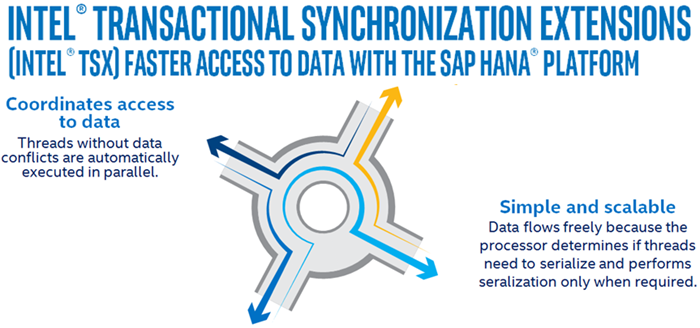
ส่วนขยายการ ซิงโครไนซ์(Synchronization Extensions)ธุรกรรม( TSX ) เป็นส่วนขยายของสถาปัตยกรรมชุดคำสั่ง x86 ( ISA ) ที่เพิ่มการรองรับหน่วยความจำทรานแซคชันของฮาร์ดแวร์ เร่งการทำงานของซอฟต์แวร์มัลติเธรดผ่านการลบการล็อก ตามเกณฑ์มาตรฐานที่แตกต่างกันTSXสามารถให้การดำเนินการแอปพลิเคชันเร็วขึ้นประมาณ 40% ในเวิร์กโหลดเฉพาะ และธุรกรรมฐานข้อมูลเพิ่มขึ้น 4-5 เท่าต่อวินาที ( TPS )
ส่วนขยายการซิงโครไนซ์ธุรกรรมของ(Intel Transactional Synchronization Extensions) Intel ( Intel TSX ) ช่วยให้โปรเซสเซอร์สามารถกำหนดไดนามิกว่าเธรดจำเป็นต้องทำให้เป็นอนุกรมผ่านส่วนสำคัญที่ป้องกันด้วยล็อกหรือไม่ และดำเนินการซีเรียลไลซ์เซชันเฉพาะเมื่อจำเป็นเท่านั้น ซึ่งช่วยให้โปรเซสเซอร์เปิดเผยและใช้ประโยชน์จากการทำงานพร้อมกันที่ซ่อนอยู่ในแอปพลิเคชันเนื่องจากการซิงโครไนซ์ที่ไม่จำเป็นแบบไดนามิก
Intel TSXมีอินเทอร์เฟซซอฟต์แวร์สองแบบเพื่อระบุขอบเขตของรหัสสำหรับการดำเนินการทางธุรกรรม
1] ฮาร์ดแวร์ล็อค Elision (HLE)
HLEเป็นส่วนขยายชุดคำสั่งที่เข้ากันได้แบบเดิม (ประกอบด้วยคำนำหน้า XACQUIRE และXRELEASE ) เพื่อระบุขอบเขตของธุรกรรม HLEมีไว้สำหรับโปรแกรมเมอร์ที่ต้องการความเข้ากันได้แบบย้อนหลังของโมเดลการเขียนโปรแกรมการยกเว้นร่วมกันแบบเดิมและต้องการเรียก ใช้ซอฟต์แวร์ที่ เปิดใช้งาน HLE(HLE-enabled)บนฮาร์ดแวร์รุ่นเก่า แต่ต้องการใช้ประโยชน์จากความสามารถในการกำจัดการล็อกแบบใหม่บนฮาร์ดแวร์ที่รองรับHLE
ฟังก์ชันภายใน Hardware Lock Elision(Hardware Lock Elision) ( HLE ) ใช้กับแอปพลิเคชัน C/C++ สำหรับWindowsเท่านั้น
2] หน่วยความจำธุรกรรมที่จำกัด(Restricted Transactional Memory) ( RTM )
RTMเป็นอินเทอร์เฟซชุดคำสั่งใหม่ (ประกอบด้วยคำ สั่ง XBEGIN XENDและXABORT ) สำหรับโปรแกรมเมอร์เพื่อกำหนดขอบเขตของธุรกรรมในลักษณะที่ยืดหยุ่นกว่าที่เป็นไปได้ด้วยHLE
RTMมีไว้สำหรับโปรแกรมเมอร์ที่ต้องการอินเทอร์เฟซที่ยืดหยุ่นกับฮาร์ดแวร์การดำเนินการทางธุรกรรม
เปิดหรือปิดใช้งาน ความสามารถของ Intel TSXในWindows 10
ในการเปิดหรือปิดใช้งาน ความสามารถ ของ Intel Transactional Synchronization Extensions(Intel Transactional Synchronization Extensions) ( Intel TSX ) ในWindows 10ให้ทำดังต่อไปนี้:
ในการปิดใช้งาน(disable) Intel TSXผ่านการตั้งค่ารีจิสทรี:
เรียกใช้พรอมต์คำสั่งในโหมดยกระดับ (Launch Command Prompt in elevated mode.)( คลิก Start(Click Start)พิมพ์CMD(Type CMD)และกดCTRL + SHIFT + Enter พร้อมกัน )
คัดลอกและวางคำสั่งด้านล่าง แล้วกดEnter
reg add "HKEY_LOCAL_MACHINE\SYSTEM\CurrentControlSet\Control\Session Manager\Kernel" /v DisableTsx /t REG_DWORD /d 1 /f
รีสตาร์ทคอมพิวเตอร์เพื่อให้การเปลี่ยนแปลงมีผล
ในการเปิดใช้(enable) งาน Intel TSX(Intel TSX)ผ่านการตั้งค่ารีจิสทรี:
เรียก ใช้ พรอมต์คำสั่ง(Command Prompt)ในโหมดยกระดับ
คัดลอกและวางคำสั่งด้านล่าง แล้วกดEnter
reg add "HKEY_LOCAL_MACHINE\SYSTEM\CurrentControlSet\Control\Session Manager\Kernel" /v DisableTsx /t REG_DWORD /d 0 /f
รีสตาร์ทคอมพิวเตอร์เพื่อให้การเปลี่ยนแปลงมีผล
That’s it!
Related posts
Best ฟรี 8086 Microprocessor Emulators สำหรับ Windows 10
Windows 11 กับ Windows 10 บนโปรเซสเซอร์ Intel Core เจนเนอเรชั่น 12
แก้ไขหน้าจอสีดำบนแล็ปท็อป Windows 10 ที่มี Intel HD Graphics
แก้ไขบริการ Intel RST ไม่ทำงานใน Windows 10
วิธีเปิดใช้งานหรือ Disable Automatic Learning ใน Windows 10
วิธีการเปิดหรือ Disable Emoji Panel ใน Windows 10
เปิดใช้งาน, Disable Data Collection สำหรับ Reliability Monitor ใน Windows 10
Best ฟรี Molecular Modeling software สำหรับ Windows 10
Create บันทึกย่อที่เรียบง่ายพร้อม PeperNote สำหรับ Windows 10
แพคเกจการเปิดใช้งานคืออะไรใน Windows 10
วิธีการติดตั้ง Color Profile ใน Windows 10 โดยใช้ ICC Profile
Best ฟรี Barcode Scanner software สำหรับ Windows 10
เปิดใช้งาน Enhanced Anti-Spoofing ใน Windows 10 Hello Face Authentication
วิธีที่ดีที่สุดในการปิดใช้งาน Cortana ใน Windows 10
อธิบาย Modern Setup Host ใน Windows 10 ปลอดภัยไหม?
สร้าง Keyboard Shortcut เพื่อเปิด Website คุณชื่นชอบใน Windows 10
วิธีการเปิดไฟล์ .aspx บนคอมพิวเตอร์ Windows 10
Convert EPUB ถึง MOBI - เครื่องมือแปลงฟรีสำหรับ Windows 10
วิธีการเปิดหรือ Disable Adaptive Brightness ใน Windows 10
การแก้ไข: ไม่สามารถปิดใช้งานทัชแพดใน Windows 10
